“如何在沒有密碼的情況下備份iPhone?”
“我可以在沒有密碼的情況下備份我的iPhone嗎?”
“如何在不解鎖的情況下備份我的iPhone?”
......
如果您忘記了iPhone的密碼或iPhone螢幕損壞且無回應,則需要恢復或修復iPhone,這可能會導致iPhone上的數據丟失。因此,在對iPhone採取任何措施之前,最好在沒有密碼的情況下備份iPhone。那麼如何在不輸入密碼的情況下備份iPhone呢?值得慶幸的是,您可以使用正確的解決方案執行此任務。在這篇文章中,我們將向您展示如何在沒有密碼的情況下備份iPhone的最有效方法。
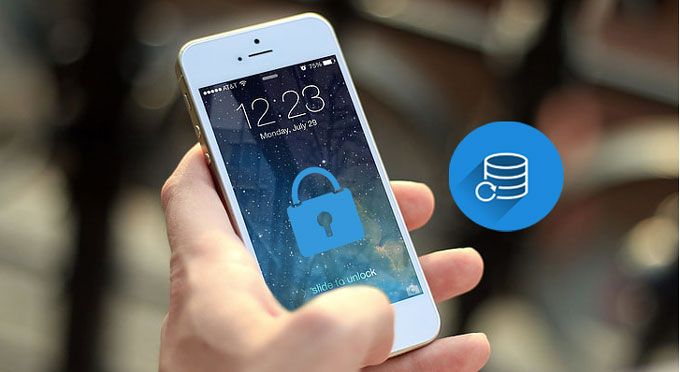
第1部分:如何使用Coolmuster iOS Assistant備份沒有密碼的iPhone
第2部分:如何在不通過iTunes輸入密碼的情況下備份iPhone
第3部分:如何通過iPhone備份提取器從iTunes備份中提取鎖定的iPhone檔
獎勵:如果您從未與iTunes同步,如何解鎖iPhone
如果您的iPhone已鎖定,並且您想在沒有密碼的情況下備份iPhone,則可以嘗試 Coolmuster iOS Assistant。這是一個可靠且功能強大的工具,可幫助使用者安全輕鬆地將數據從iPhone備份到PC。將您的iPhone連接到以前信任的計算機,您可以藉助 Coolmuster iOS Assistant自由訪問和備份鎖定的iPhone上的檔。
Coolmuster iOS Assistant能為您做些什麼?
> 將iPhone / iPad / iPod上的聯繫人,簡訊,便箋,日曆,書籤,音樂,視頻,照片,書籍和應用程式備份到計算機。
> 直接從計算機預覽和訪問iPhone檔。
>有選擇地從iPhone導出文件進行備份。
> 將聯繫人,日曆,書籤,書籍等檔從PC導入iDevice。
>創建iTunes備份,自由恢復/匯入/刪除iTunes備份檔。
> 廣泛的相容性 - 完全相容 iOS 16/15/14/13、 Windows 11/10/8/7。
Coolmuster iOS Assistant 適用於 iPhone 14/13/12/11 Pro Mac、iPhone 11 Pro、iPhone 11、iPhone XS、iPhone XS Max、iPhone XR、iPhone X、iPhone 8、iPhone 8 Plus、iPhone 7、iPhone SE、iPhone 6 等。
請注意: 為了讓 Coolmuster iOS Assistant檢測到鎖定的iPhone,請確保使用iPhone以前信任的計算機。否則,程式將無法識別鎖定的iPhone。
下載所需的版本,讓我們看看如何在沒有密碼或螢幕破裂的情況下備份iPhone。
使用 Coolmuster iOS Assistant輕鬆備份不使用密碼的 iPhone,請檢查以下步驟:
步驟1: 將鎖定的iPhone連接到PC
在您之前信任的電腦上安裝 iOS Assistant 後,使用 USB 資料線將 iPhone 連接到電腦。該軟體將自動檢測您鎖定的iPhone,您將看到如下主介面。

步驟2: 在沒有密碼的情況下備份iPhone
轉到「 超級工具包 」> iTunes備份和還原 >按兩下 「備份」 >選擇存儲備份的位置,>按一下 “確定 ”以一次性備份iPhone。

或者,您可以轉到所需的檔類型>預覽並選擇要備份的特定檔,>然後按兩下「 匯出 」按鈕將沒有密碼的iPhone備份到PC。

瞭解更多資訊:
作為iPhone使用者,您可能熟悉Apple的iTunes。這是一個有用的工具,可以説明您 備份和恢復iPhone。如果您一直在使用iTunes在iPhone之間傳輸檔,那麼使用iTunes是另一種可行的解決方案,可以在不解鎖iPhone的情況下備份iPhone。
以下是在不通過iTunes輸入密碼的情況下備份iPhone的方法:
步驟1:使用合適的USB線將iPhone連接到計算機,然後在計算機上運行iTunes。iTunes 會自動檢測您的 iPhone,因此您無需解鎖 iPhone。
步驟2:按兩下左上角的設備圖示,然後轉到 「摘要 」選項卡。
步驟3:在 「備份 」部分,選中「 此計算機 」框,然後按兩 下立即備份 以將iPhone備份到電腦而無需解鎖。

另請參閱: 如果您想 修復 iPhone 上 iOS 16 的錯誤,請閱讀本指南。然後,您可以按照解決方案修復設備。
如您所見,上述兩種方法是可行的,前提是計算機可以自動檢測到鎖定的iPhone,並且不需要解鎖iPhone並點擊“信任”。但是,如果您在上次與計算機同步後重新啟動iPhone,則可能需要解鎖iPhone才能再次信任您的計算機。那麼,如果您的iPhone不再被計算機識別,該怎麼辦?
這是一個解決方法:如果您之前通過iTunes將iPhone備份到PC,則可以使用 Coolmuster iPhone Backup Extractor 從iTunes備份中提取鎖定的iPhone檔,而無需使用iPhone。這樣,您至少可以取回鎖定的iPhone的先前備份檔,並將其備份到PC,而無需輸入密碼。
方法如下:
步驟1:在計算機上安裝並打開iPhone備份提取器,它將自動檢測您的計算機,然後顯示以前的iPhone備份記錄。選擇您需要的那個,然後按兩下 開始掃描 掃描iPhone的備份檔。

步驟2:掃描后,備份檔將清晰地顯示在螢幕上。選擇所需的檔,然後按兩 下“恢復” 以從iTunes備份中提取鎖定的iPhone檔。

要 解鎖 以前從未與iTunes同步的iPhone,您需要將iPhone置於恢復模式。需要注意的是,恢復iPhone后,iPhone上的資料和設置將被刪除。
方法如下:
步驟1:關閉iPhone並使用USB線將iPhone連接到計算機,然後在計算機上打開iTunes。
步驟2:同時按住「主頁」按鈕和電源按鈕,直到iPhone屏幕上顯示Apple徽標。
步驟3:iPhone進入恢復模式后,鬆開按鈕。您將在iTunes中看到兩個選項:「恢復」或更新“,選擇 ”恢復“。該過程完成後,您可以設置iPhone並再次使用它。

如果您不知道如何在沒有密碼的情況下備份iPhone,請嘗試Coolmuster iOS Assistant 。它可以説明您從解鎖的iPhone中取回檔。或者,如果計算機無法檢測到鎖定的iPhone,則可以使用Coolmuster iPhone Backup Extractor提取iTunes備份。
您使用哪種方式在沒有密碼的情況下備份iPhone?歡迎在評論區分享您的經驗。
相關文章:
如何將 iPhone 備份到電腦的 5 種方法(2023 年最新)
[簡單指南]如何在 iPhone 上刪除沒有密碼的 Apple ID?
如何在沒有iCloud密碼的情況下重置iPhone?[不容錯過]





